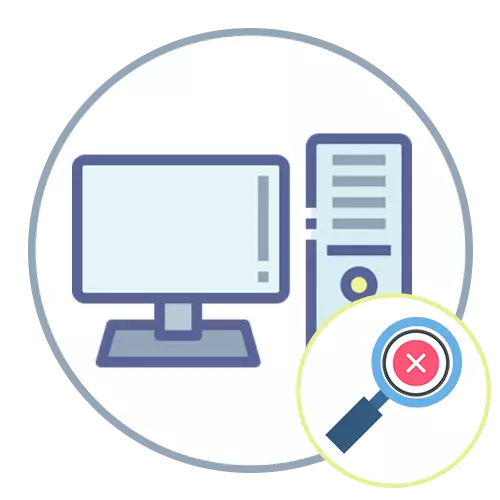
Mae'r cyfarwyddiadau isod yn addas i bawb am fersiynau amserol o Windows, ond byddant yn cael eu hystyried ar enghraifft 10, ac mae angen i chi ystyried dim ond nodweddion y rhyngwyneb. Cyn dechrau ar yr argymhellion, ailgychwynnwch y cyfrifiadur, gan y gall y broses hon ddiweddaru un o'r ffeiliau a bydd y broblem gyda chwilio yn yr AO yn cael ei datrys ar ei ben ei hun.
Dull 1: Rhedeg offeryn datrys problemau awtomatig
Mae'n hysbys bod gan Windows restr o gael gwared ar wahanol broblemau yn awtomatig, ac mae un ohonynt yn gysylltiedig â'r chwiliad yn unig a gall fod yn ddefnyddiol wrth wneud gwall gyda'r "Caniatâd Anghywir ar gyfer Cyfarwyddwyr Chwilio Windows". I ddechrau, dilynwch y camau hyn:
- Agorwch y "Start" a galwch "paramedrau" (yn Windows 7 mae angen i chi ddewis "Panel Rheoli" - "Datrys Problemau").
- Ewch i "Diweddariad a Diogelwch".
- Ar y panel chwith mae gennych ddiddordeb mewn datrys problemau.
- Ar y gwaelod, cliciwch ar y ddolen "Offer Datrys Problemau Uwch."
- Yn y rhestr, dewch o hyd i'r opsiwn "Chwilio a Mynegeio". Cliciwch arno a chliciwch ar y botwm sy'n gyfrifol am ddechrau'r offeryn.
- Arhoswch ychydig eiliadau a dewiswch yr opsiynau priodol ar gyfer eich problem, hynny yw, ym mha sefyllfaoedd na allwch chwilio.
- Ar ôl newid i'r cam nesaf, bydd y broses datrys problemau yn dechrau, yna bydd y canlyniadau a'r awgrymiadau yn ymddangos ar y sgrin. Os gallwch chi weithredu rhyw fath o ateb, gwnewch hynny drwy ddilyn yr awgrymiadau ar y sgrin.

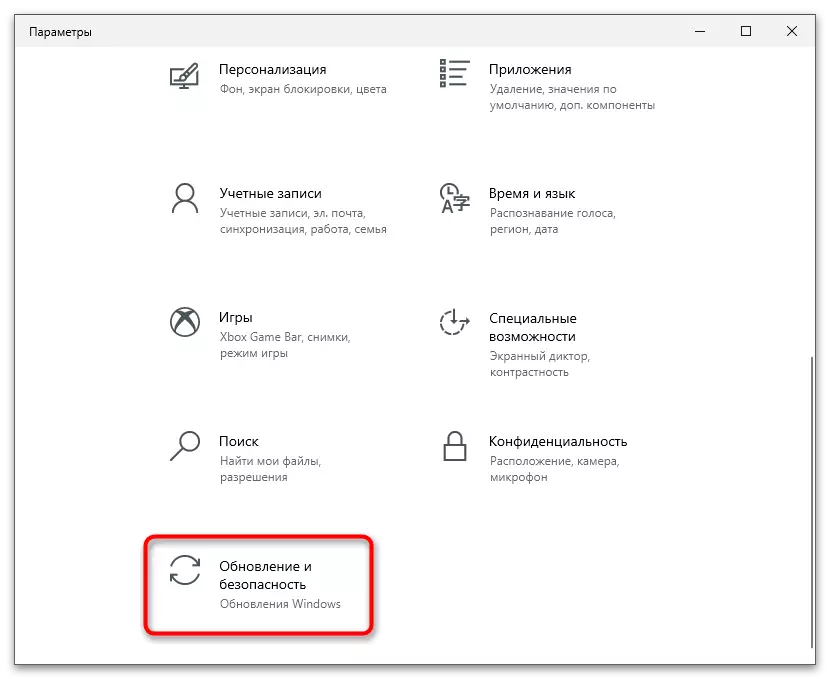

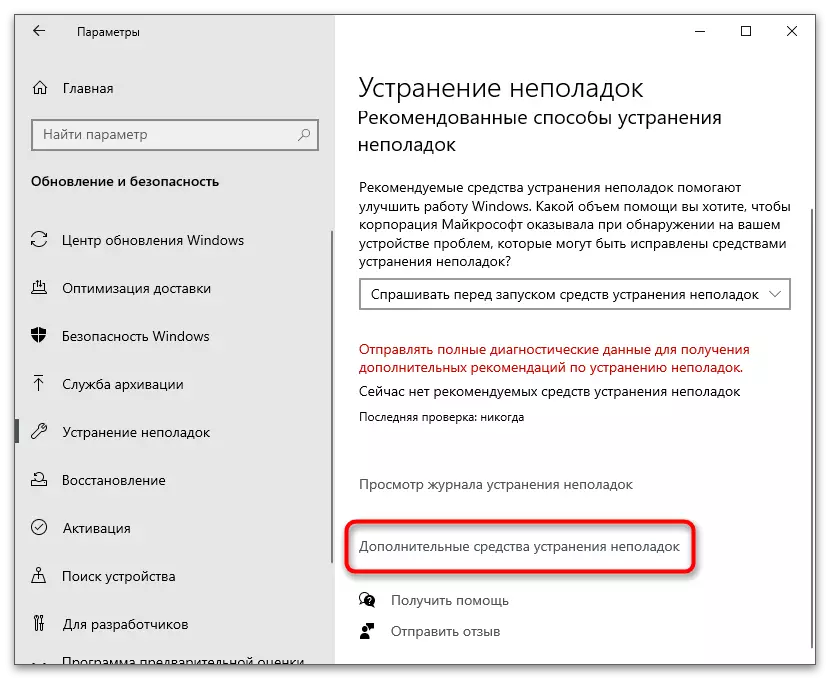
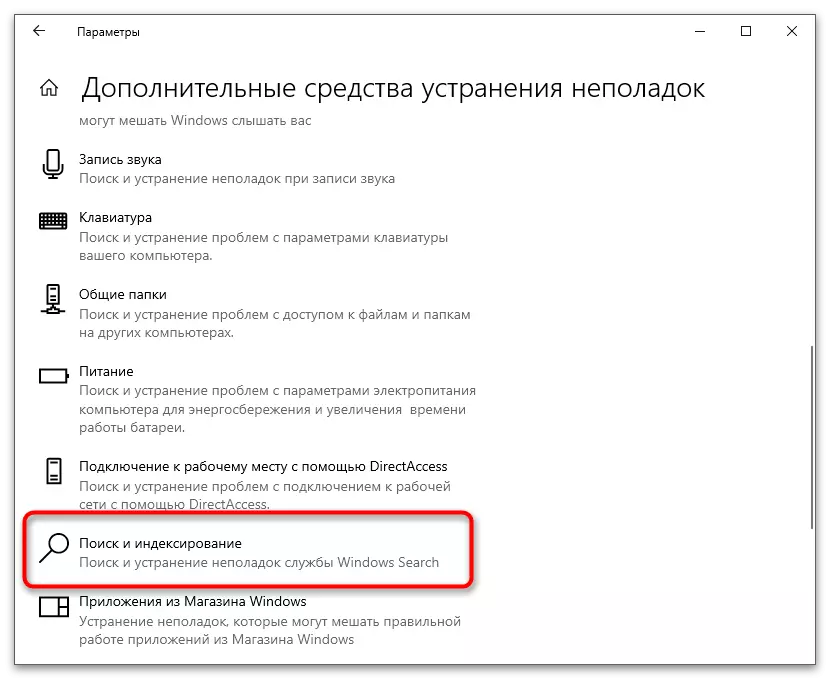
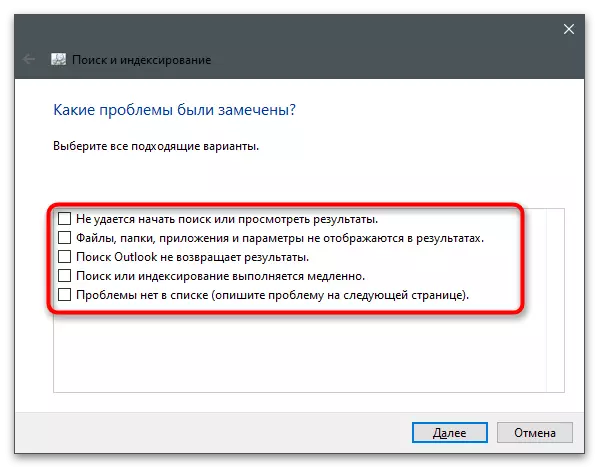
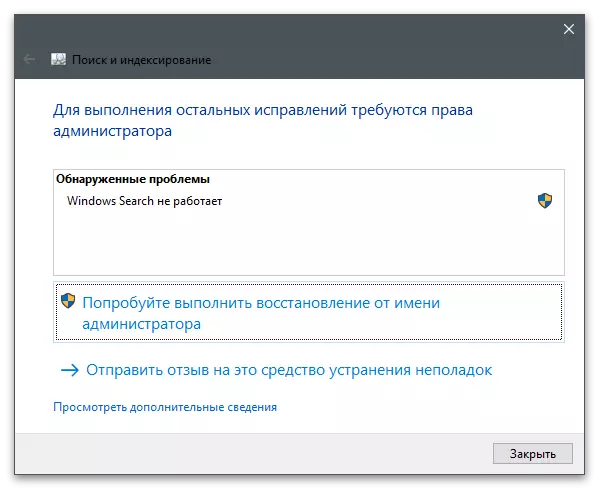
Dull 2: Ailgychwyn y Gwasanaeth Chwilio
Weithiau mae'r broblem yn gorwedd mewn gwasanaeth chwilio sy'n gweithio'n anghywir na all diweddaru'r ffeil defnyddiwr neu wallau ddigwydd gydag ymgais i gysylltu â gwrthrychau system eraill. Yna bydd yn helpu'r ailgychwyn banal y gwasanaeth a gyflawnwyd gan y defnyddiwr â llaw.
- Ar agor "Start" a thrwy'r chwiliad ffoniwch y cais gwasanaeth.
- Yn y ffenestr newydd mae gennych ddiddordeb mewn gwasanaeth o'r enw "Windows Search", y mae angen i chi ei glicio ar y botwm llygoden dde.
- O'r ddewislen cyd-destun, dewiswch "Ailgychwyn".
- Arhoswch am ailgychwyn ac ymddangos ar sgrin yr hysbysiad priodol, ar ôl hynny edrychwch ar berfformiad y chwiliad a mynegeio.
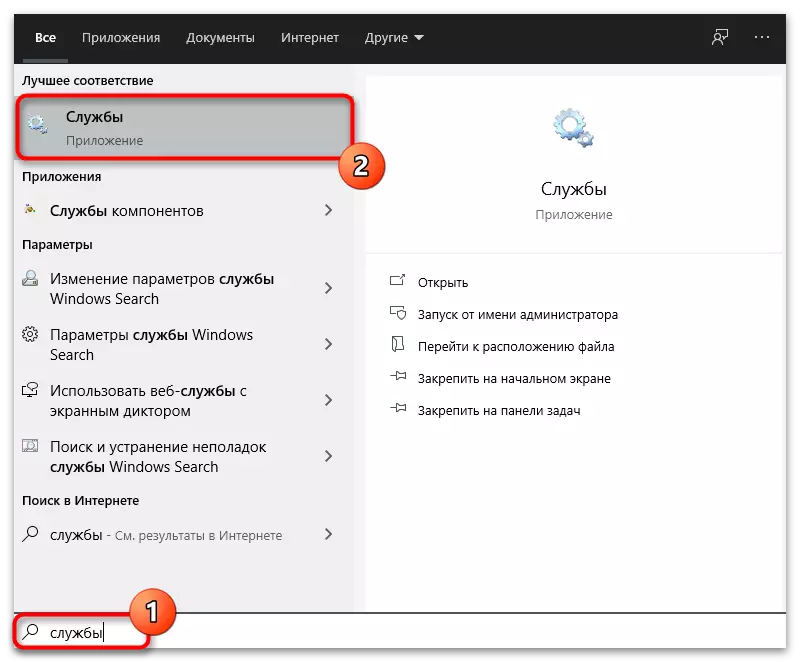
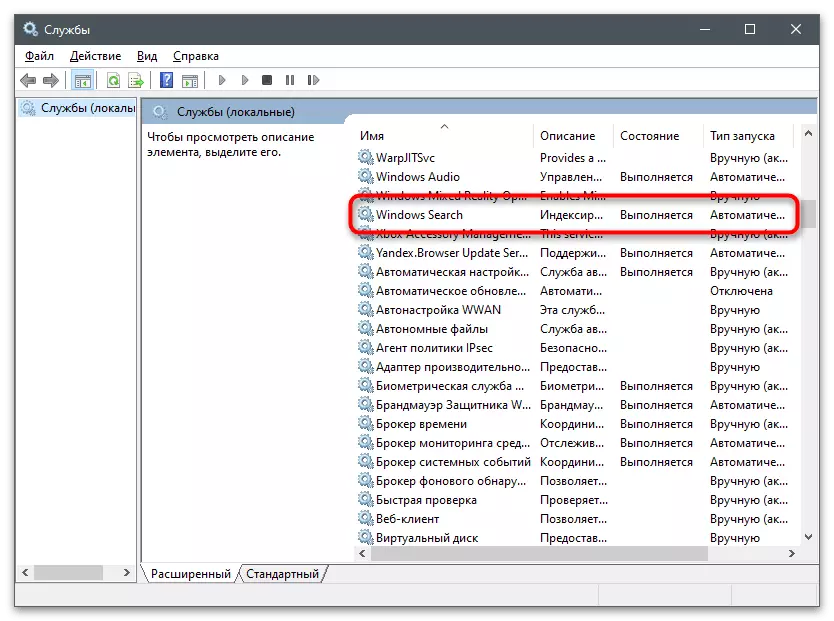
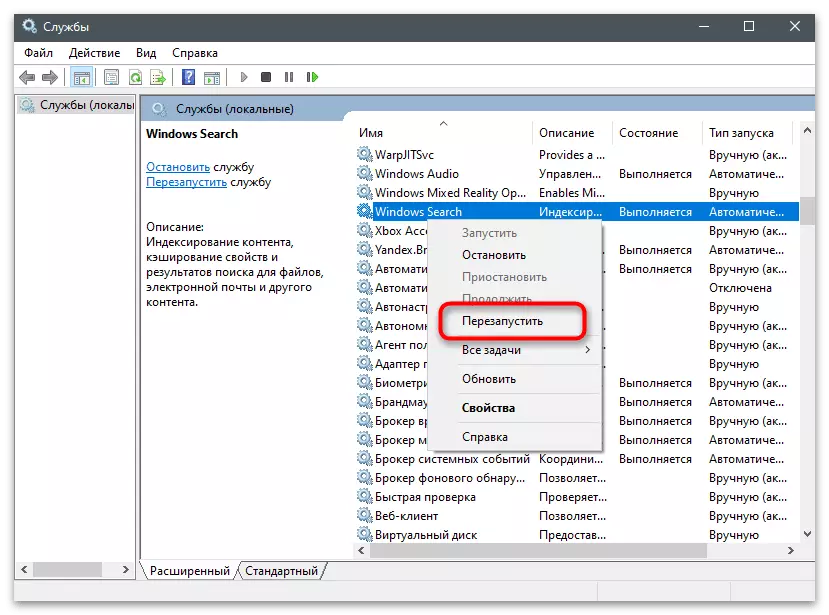

Dull 3: Darparu mynediad i'r ffolder "Data"
Mae'r ffolder "data", a leolir yn y cyfeiriadur gwasanaeth chwilio Windows, yn gyfrifol am fynegeio a pherfformio'r broses o ddod o hyd i wahanol ffeiliau. Os am ryw reswm, mae gan y gweinyddwr fynediad anghyflawn, gall problemau godi, gan gynnwys yr ystyrir. Rydym yn argymell gwirio mynediad a newid y gosodiadau yn hawdd.
- I ddechrau, sicrhewch arddangos ffeiliau cudd a ffolderi fel y dangosir yn y cyfarwyddiadau thematig ar y ddolen isod.
Darllenwch fwy: Arddangosfeydd Ffolderi Cudd mewn Windows
- Ewch ar hyd y Llwybr C: Microsoft Microsoft Chwilio a dod o hyd i'r ffolder yno gyda'r enw "Data".
- Cliciwch arni dde-glicio ac o'r ddewislen cyd-destun, dewiswch "Properties".
- Newid i'r tab diogelwch.
- I arddangos y ffenestr gyda chaniatadau arbennig, cliciwch ar "Uwch".
- Cliciwch ddwywaith ar y pwnc "Gweinyddwyr" i ddangos hawliau cyfredol.
- Os nad oes unrhyw nod siec ger yr eitem "mynediad llawn", gosodwch a chymhwyswch newidiadau.
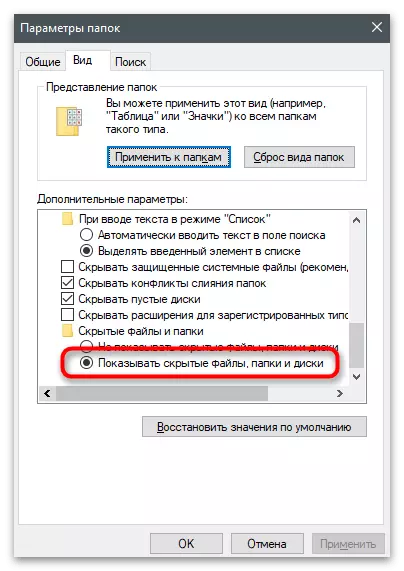
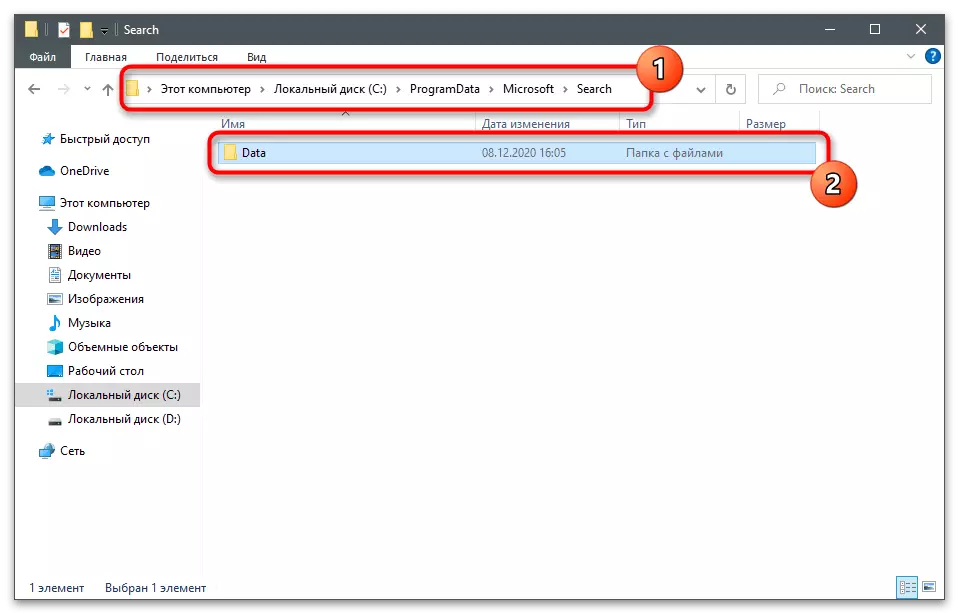
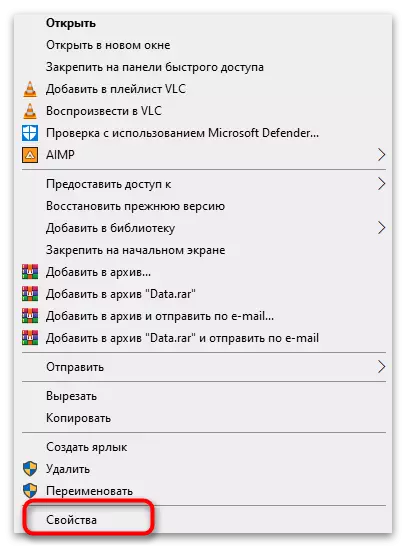
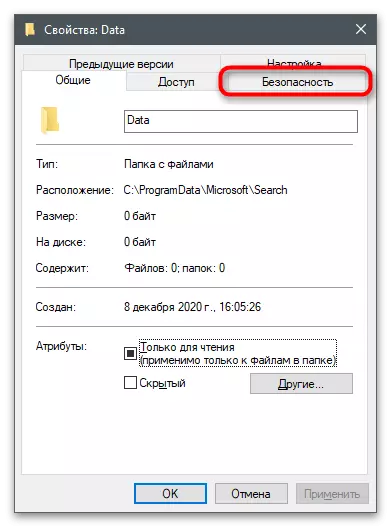
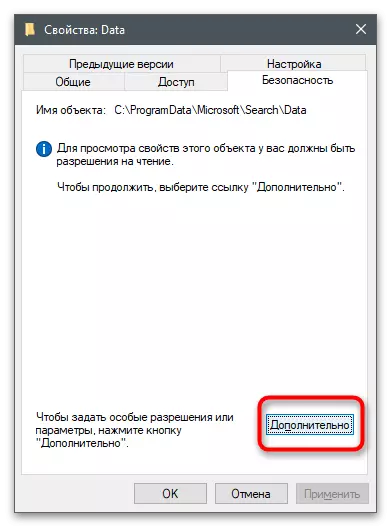
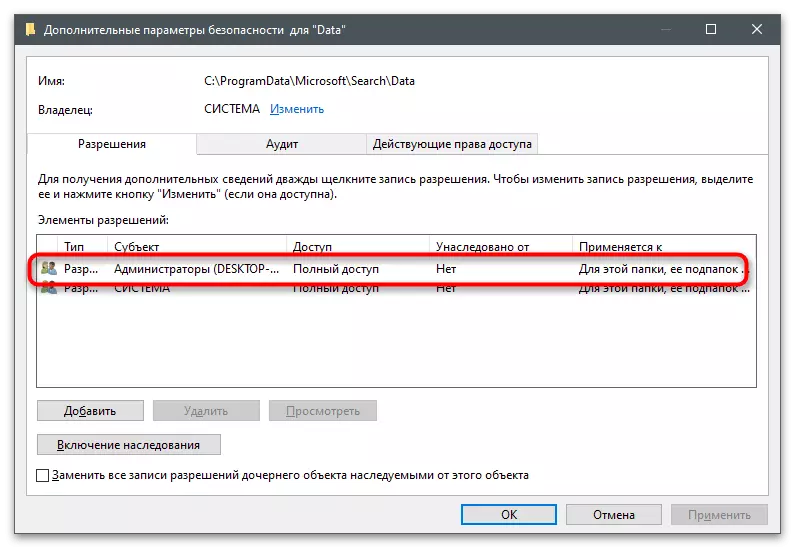
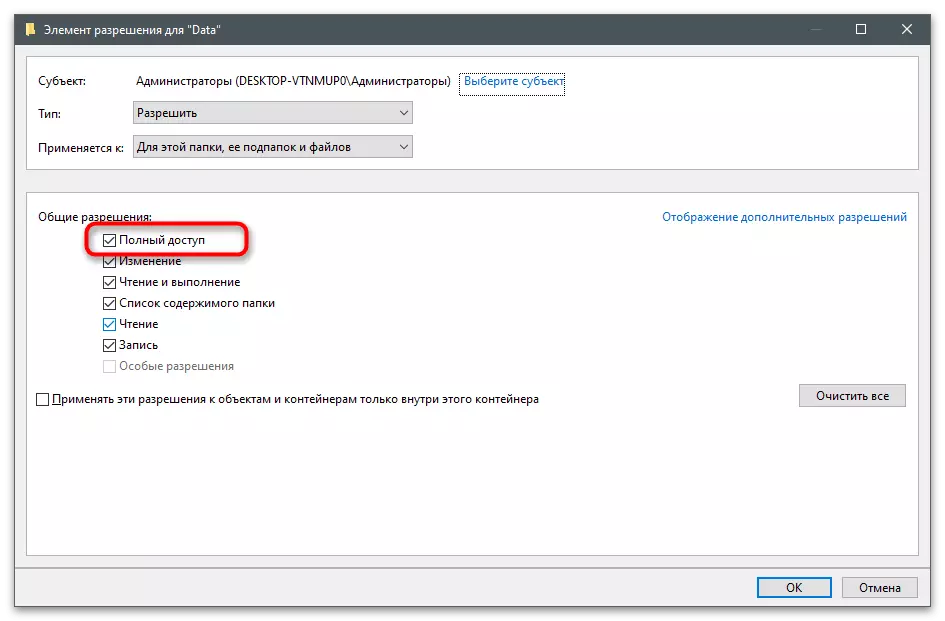
Dull 4: Dileu ac ailadeiladu'r mynegai
Mae swyddogaeth wreiddio arall yn Windows i ddatrys problemau amrywiol gyda chwilio a mynegeio. Mae'n gyfrifol am ailadeiladu'r mynegai - mae'r broses gyfan yn cael ei pherfformio'n awtomatig ar ôl dechrau'r defnyddiwr. I ddod o hyd i'r botwm angenrheidiol, gweler y camau canlynol.
- Agorwch "Start" a mynd i "Banel Rheoli".
- Ymhlith y rhestr o eiconau, dod o hyd i "paramedrau mynegeio" a chlicio arno.
- Cliciwch ar "Uwch".
- Yn yr uned datrys problemau, fe welwch y botwm "Ailadeiladu", y dylech ei glicio.
- Wrth arddangos hysbysiadau, gweler ei gynnwys a chadarnhau'r weithred.
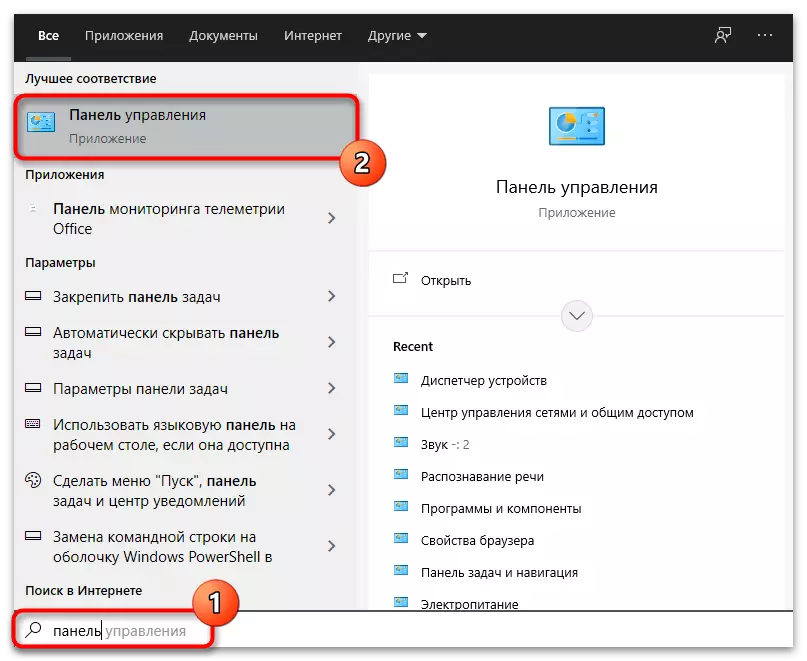
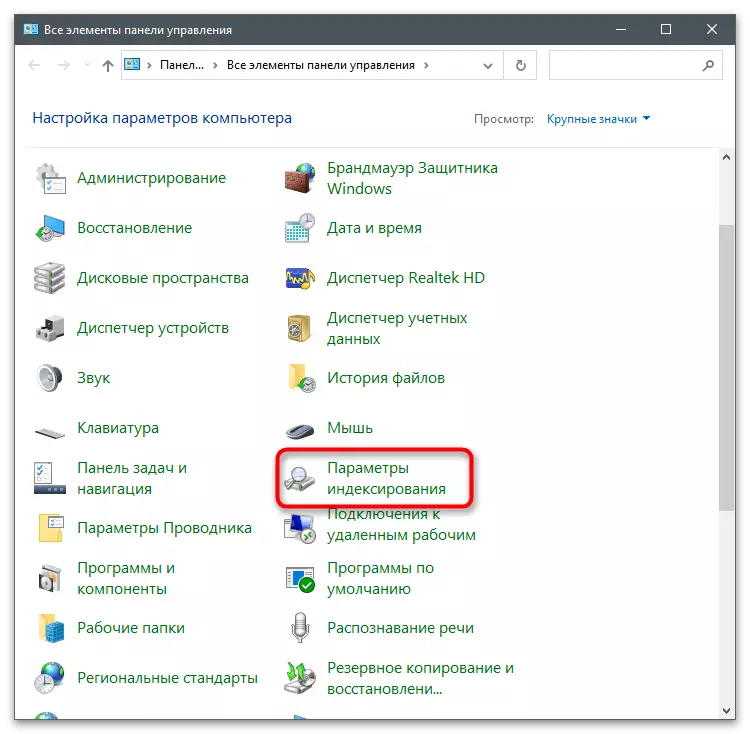
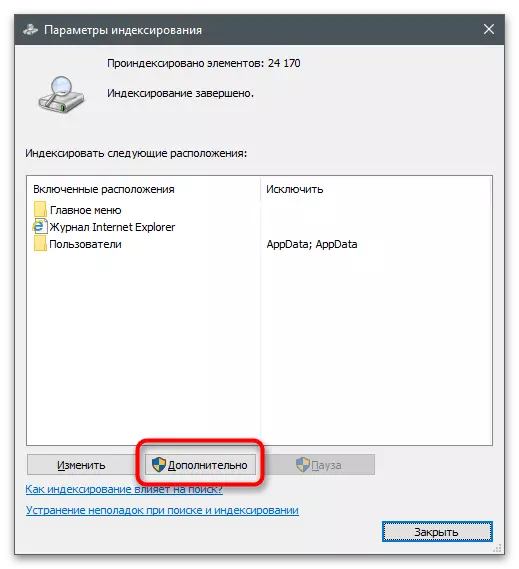
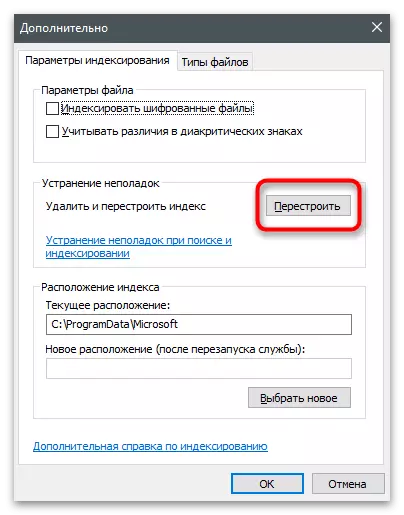
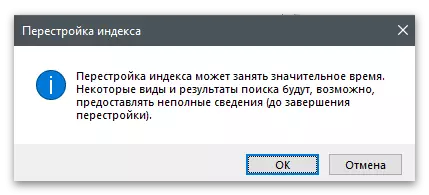
Dull 5: Datgysylltu Cortana
Nawr nid yw Kortan yn Windows 10 yn cefnogi Rwseg, felly ni ddefnyddir defnyddwyr yn Rwseg bron yn ymarferol. Os oes gennych y nodwedd hon o hyd, gall achosi'r gwall "Caniatâd anghywir ar gyfer y Cyfarwyddwyr Chwilio Windows", felly bydd y penderfyniad cywir yn diffodd y Cortana, fel y disgrifir yn erthygl arall ar ein gwefan.
Darllenwch fwy: Sut i ddiffodd y Cortana yn Windows 10

Dull 6: Cortana Cywiriad
Os ydych chi'n dal i ddefnyddio'r Cortana ac nid yw'r opsiwn gyda'i ddatgysylltiad yn ffitio, ceisiwch ei adfer gan ddefnyddio gorchymyn arbennig yn PowerShell. Nid oes unrhyw anawsterau wrth weithredu'r dull hwn, y gallwch wneud yn sicr gyda nhw.
- Cliciwch y botwm Start ac o'r ddewislen i lawr, dewiswch "Windows Powershell".
- Rhowch orchymyn Get-Appexpackage -Allusers yn y consol | Foreach {Add-Appxpackage -disablevelopmentMode -register "$ ($ _. Gosodiad) Appxmanifest.xml"} a phwyswch Enter i gadarnhau ei.
- Bydd llinell fewnbwn newydd yn ymddangos heb unrhyw ddynodiad, sy'n golygu gweithredu'r gorchymyn yn llwyddiannus.
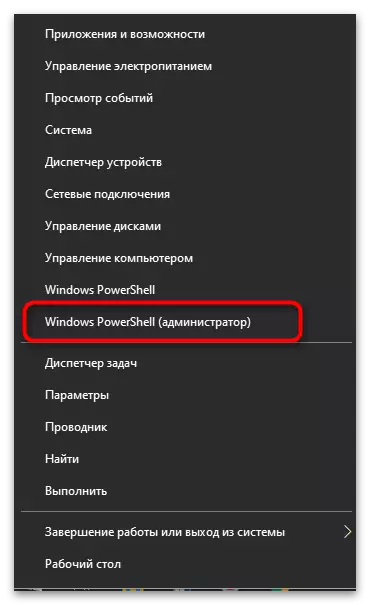
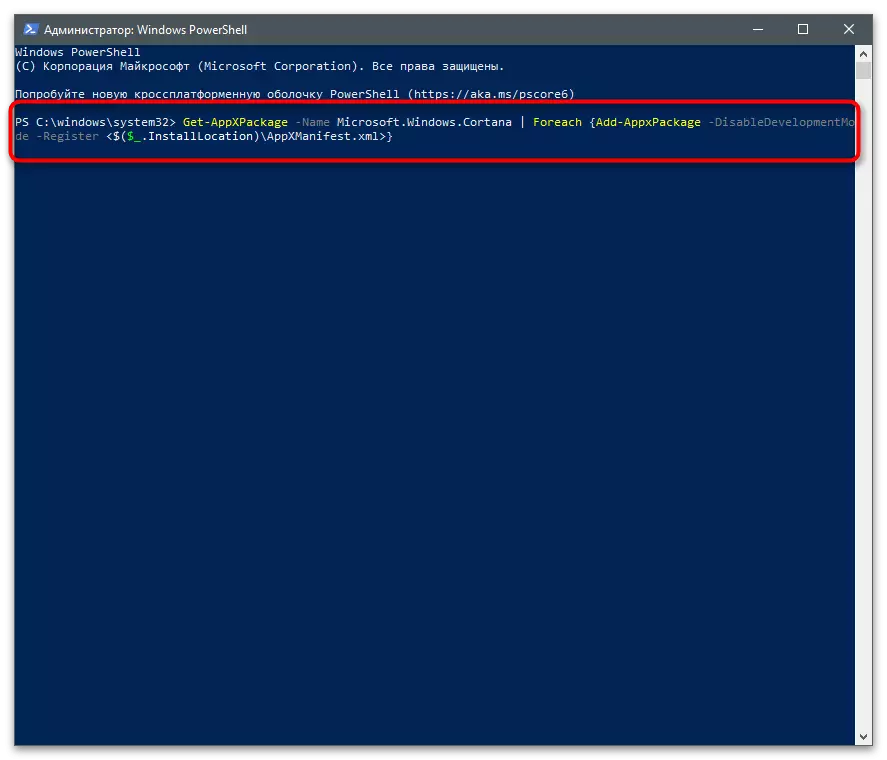

Dull 7: Creu ffeil newydd "USRCLASS.DAT"
Mae ffeil arfer gyda'r enw "USRCLASS.DAT", yn perthyn yn agos i chwilio a mynegeio. Gall gynnwys gwallau sy'n ymyrryd â'r chwiliad cywir, ond mae'n annhebygol y bydd y ffeil ei hun yn cael ei diweddaru, felly mae angen gwneud system weithredu i'w chreu eto. Ar yr un pryd, mae angen i chi beidio ag anghofio am ddiogelwch fel y peidio ag aflonyddu ar y hydrin y AO yn achos.
- Agorwch y "Explorer" a mynd ar hyd y llwybr C: Defnyddwyr Enw Defnyddiwr Appdata \ lleol Microsoft Windows.
- Gosodwch y ffeil "Usrclass.dat" a chliciwch ar y dde.
- O'r ddewislen cyd-destun sy'n ymddangos, dewiswch ail-enwi a newid y fformat ffeil i ".old", ac wedi hynny byddwch yn ailgychwyn y cyfrifiadur.
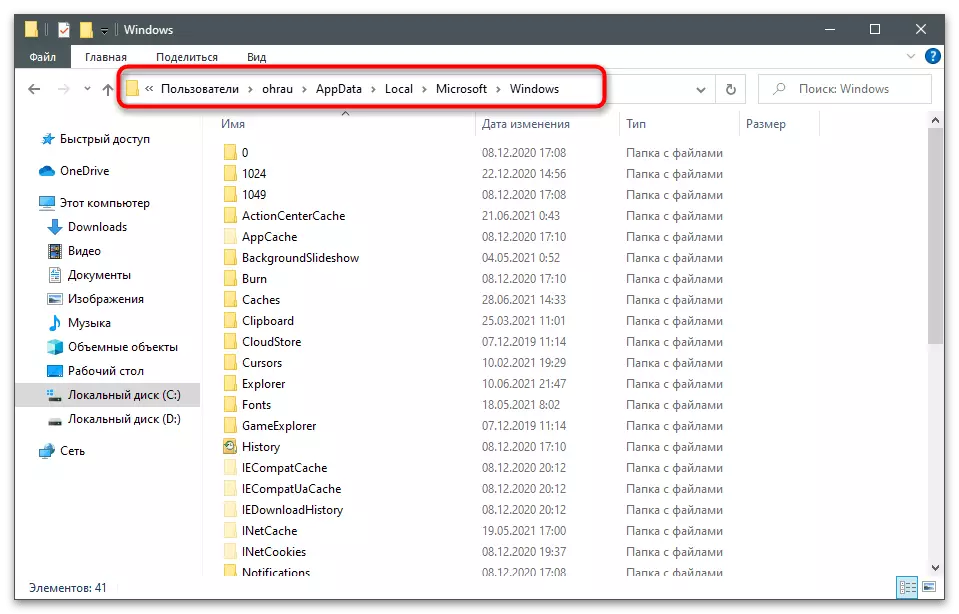
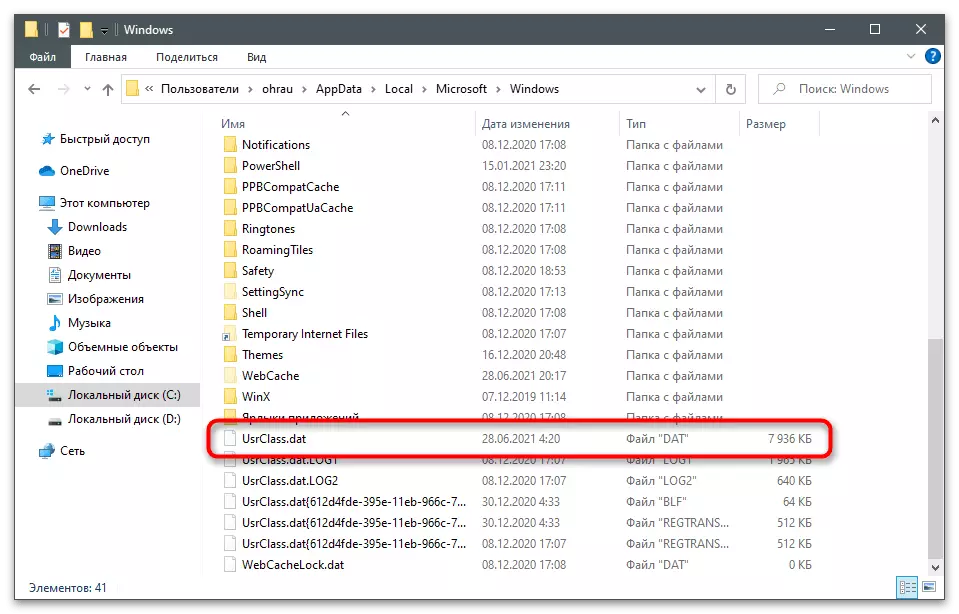
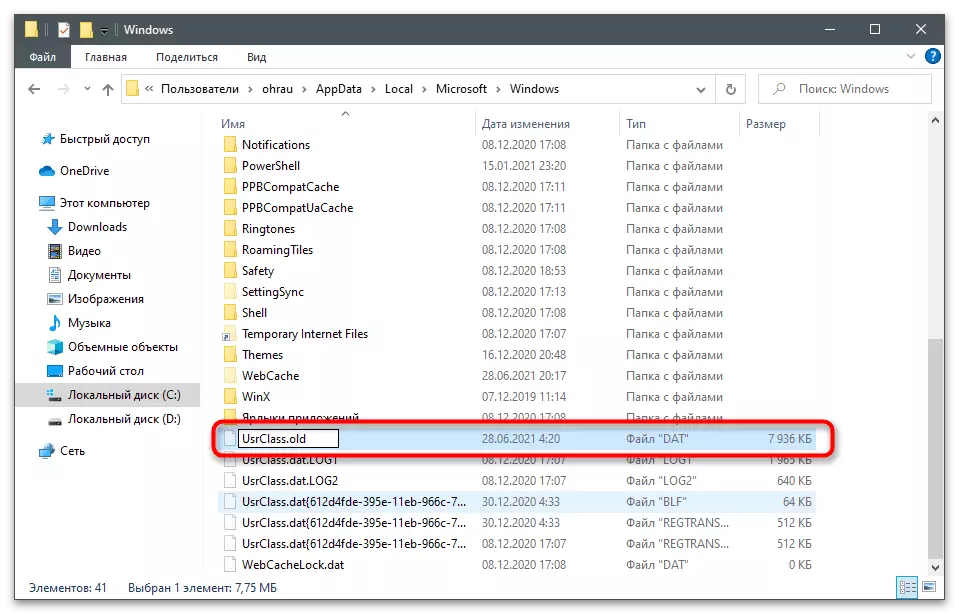
Dull 8: Creu defnyddiwr newydd
Gorffen yr erthygl gan y dull sydd i'w berfformio dim ond os nad yw'r un o'r rhai blaenorol yn dod â chanlyniadau dyledus. Ei hanfod yw creu defnyddiwr newydd mewn ffenestri y mae rhai hawliau a lefelau mynediad sy'n effeithio ar y chwilio a'r mynegeio yn cael eu pennu'n awtomatig. Os penderfynwch ddefnyddio'r cyngor hwn, ewch i'r ddolen ganlynol i gael cyfarwyddiadau thematig.
Darllenwch fwy: creu defnyddwyr lleol newydd mewn ffenestri

